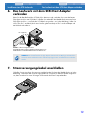i
Online-Benutzerhandbuch
Travan 20GB
Internes Speichersystem
CERTANCE

Copyright und Markenzeichen
Copyright © 2004 von Certance LLC. Alle Rechte vorbehalten.
Teilenummer 50000901, Revision B.
April 2004
Certance und das Certance-Logo sind Markenzeichen der Certance LLC. Andere Produktnamen sind
Markenzeichen oder eingetragene Markenzeichen der entsprechenden Besitzer.
Certance behält das Recht zur Änderung von Produktangeboten oder Angaben ohne Hinweis vor. Kein Teil
dieser Veröffentlichung darf in irgendeiner Art und Weise ohne die schriftliche Erlaubnis von Certance LLC
reproduziert werden.
Certance stellt dieses Handbuch ohne Mängelgewähr bereit, ohne irgendeine Garantie, weder ausdrücklich
noch inbegriffen, einschließlich, aber nicht begrenzt auf, die inbegriffenen Garantien der handelsüblichen
Qualität und Beschaffenheit für einen bestimmten Zweck. Certance behält das Recht zur Änderung der
Angaben, die in diesem Handbuch enthalten sind, ohne Benachrichtigung vor.
Certance übernimmt keine Verantwortung für die Richtigkeit, Vollständigkeit, Zulänglichkeit oder Brauchbarkeit
dieses Handbuchs und für jegliche Probleme, die durch die Nutzung der Informationen in diesem Handbuch
auftreten.

FCC-Hinweis
Dieses Gerät erzeugt und nutzt Hochfrequenzenergie und kann, sofern nicht entsprechend den Anweisungen
des Herstellers installiert und eingesetzt, Störungen des Rundfunk- und Fernsehempfangs verursachen, was unter
Umständen zum Erlöschen der Betriebserlaubnis führt. Es wurde auf die Einhaltung der Grenzwerte für
Digitalgeräte der Klasse B entsprechend Teil 15 der FCC-Bestimmungen hin überprüft, die bei einem Einsatz in
Wohngebieten weitgehenden Schutz vor derartigen Störungen bieten. Es kann jedoch nicht garantiert werden,
dass derartige Störungen in einer bestimmten Installationsumgebung ausgeschlossen sind.
Falls Störungen auftreten, sollten Sie versuchen, diese mit Hilfe einer oder mehrerer der folgenden Maßnahmen
zu beheben.
• Richten Sie die Empfangsantenne neu aus, oder stellen Sie sie an einem anderen Ort auf.
• Vergrößern Sie den Abstand zwischen dem Computer und dem Empfänger.
• Schließen Sie den Computer und den Empfänger an zwei voneinander unabhängige Stromkreise an.
• Ziehen Sie den Händler oder einen erfahrenen Rundfunk- und Fernsehtechniker zu Rate.
Des Weiteren entspricht dieses Gerät den in den kanadischen Bestimmungen zur Funksicherheit (Canadian
Radio Interference Regulations ICES-003) festgelegten Grenzwertvorgaben für Digitalgeräte der Klasse B.
Cet appareil numérique de la classe B est conforme à la norme NMB-003 du Canada.

Inhalt
Abschnitt 1: Einführung . . . . . . . . . . . . . . . . . . . . . . . 1
Über dieses Handbuch . . . . . . . . . . . . . . . . . . . . . . . . . . . . . . . . 1
Über das Travan-Bandlaufwerk . . . . . . . . . . . . . . . . . . . . . . . . . . . 1
Objekte, die möglicherweise für die Installation benötigt werden . . . 2
ATAPI-Laufwerke. . . . . . . . . . . . . . . . . . . . . . . . . . . . . . . . . . . . . . . 2
SCSI-Laufwerke . . . . . . . . . . . . . . . . . . . . . . . . . . . . . . . . . . . . . . . 2
Wichtige Sicherheitsmaßnahmen . . . . . . . . . . . . . . . . . . . . . . . . . 2
Abschnitt 2: Installieren eines ATAPI-Laufwerks . . . . . 3
Überprüfen des Computers. . . . . . . . . . . . . . . . . . . . . . . . . . . . . . 3
Die Master/Slave-Jumper setzen . . . . . . . . . . . . . . . . . . . . . . . . . . 4
Halterungen anbringen oder entfernen . . . . . . . . . . . . . . . . . . . . . 5
Das Laufwerk einbauen . . . . . . . . . . . . . . . . . . . . . . . . . . . . . . . . 5
Bandlaufwerk an den sekundären IDE-Anschluss anschließen . . . . . . 6
Stromversorgungskabel anschließen . . . . . . . . . . . . . . . . . . . . . . . 7
Die Kabel des Computersystems überprüfen . . . . . . . . . . . . . . . . . . 7
Die Computer-Gehäuseabdeckung wieder anbringen . . . . . . . . . . . 7
Abschnitt 3: Installieren eines SCSI-Laufwerks . . . . . . 8
Die SCSI-ID des Laufwerks festlegen . . . . . . . . . . . . . . . . . . . . . . . 8
SCSI-Abschluss prüfen . . . . . . . . . . . . . . . . . . . . . . . . . . . . . . . . . 9
Weitere SCSI-Optionen prüfen (optional) . . . . . . . . . . . . . . . . . . . 10
Halterungen anbringen oder entfernen . . . . . . . . . . . . . . . . . . . . 11
Das Laufwerk einbauen . . . . . . . . . . . . . . . . . . . . . . . . . . . . . . . 11
Das Laufwerk mit dem SCSI-Host-Adapter verbinden . . . . . . . . . . . 12
Stromversorgungskabel anschließen . . . . . . . . . . . . . . . . . . . . . . 12
Die Kabel des Computersystems überprüfen . . . . . . . . . . . . . . . . . 13
Die Computer-Gehäuseabdeckung wieder anbringen . . . . . . . . . . 13
Abschnitt 4: Bedienung und Wartung . . . . . . . . . . . . 14
Einlegen und Herausnehmen von Kassetten . . . . . . . . . . . . . . . . . 14
Handhabung von Travan-Kassetten . . . . . . . . . . . . . . . . . . . . . . . 15
Nachspannen von Bändern . . . . . . . . . . . . . . . . . . . . . . . . . . . . 15
Reinigen des Bandlaufwerksmechanismus . . . . . . . . . . . . . . . . . . 15
Einstellen des Schreibschutzschiebers . . . . . . . . . . . . . . . . . . . . . 16
Empfohlene Bandkassetten . . . . . . . . . . . . . . . . . . . . . . . . . . . . . 16

Abschnitt 5: Fehlerbehebung . . . . . . . . . . . . . . . . . . 17
Fehlerbehebung - Installation (ATAPI-Laufwerke). . . . . . . . . . . . . . . 17
Fehlerbehebung - Installation (SCSI-Laufwerke) . . . . . . . . . . . . . . . 18
Fehlerbehebung - Bandbetrieb . . . . . . . . . . . . . . . . . . . . . . . . . . 18

1
1. Einführung
Über dieses Handbuch
In diesem Handbuch finden Sie eine Anleitung zur Installation Ihres neuen Bandlaufwerks TapeStor
Travan 20GB. Diese Anleitung umfasst zwei Abschnitte, einen für ATAPI-Laufwerke und einen weite-
ren für SCSI-Laufwerke.
Außerdem enthält das Handbuch eine Anleitung zur Bedienung und Wartung von Bandlaufwerk und
Kassetten.
Über das Travan-Bandlaufwerk
Das Bandlaufwerk TapeStor Travan 20GB bietet eine Kapazität von 20 GB und eine Datenübertra-
gungsrate von bis zu 120 MB pro Minute.
Bei diesem Laufwerk wird die Certance FastSense(TM)-Technologie zur Optimierung der Laufwerks-
und Hostdaten-Übertragungsraten eingesetzt.
Eine Liste der unterstützten Bandformate finden Sie auf Seite 16.
HINWEIS: Durch Anklicken einer Seitenzahl, auf die im Text dieser Onlinedokumentation
verwiesen wird, springen Sie zu der jeweiligen Handbuchseite. Sie können zur ursprünglichen
Seite zurückkehren, indem Sie auf die Zurück-Schaltfläche
in der Viewer-Software klicken.
HINWEIS: Diese Angaben basieren auf einer Datenkompressionsrate von 2:1. Ohne
Kompression bieten die Bänder jeweils die halbe Kapazität. Kapazitäten,
Sicherungsgeschwindigkeiten und Übertragungsraten hängen jedoch vom jeweiligen Dateityp
und von der Systemkonfiguration ab.
HINWEIS: TR-1-, TR-2-, TR-3- und QIC-80-Bandkassetten können in Verbindung mit dem
Laufwerk TapeStor Travan 20GB nicht eingesetzt werden.

Einführung Objekte, die möglicherweise für die Installation benötigt werden
2
Objekte, die möglicherweise für die Installation
benötigt werden
• Für die Installation des Bandlaufwerks in Ihrem Computer benötigen Sie einen normalen (fla-
chen) und einen Kreuzschlitzschraubenzieher.
ATAPI-Laufwerke
• Wenn der Computer nur einen einzelnen IDE-Anschluss aufweist, wird es wahrscheinlich mit
der Festplatte verbunden. In diesem Fall müssen Sie einen ATAPI-Host-Adapter erwerben und
installieren, der dem Bandlaufwerk einen sekundären IDE-Anschluss zur Verfügung stellt.
• Wenn Sie über 2 IDE-Anschlüsse verfügen, am sekundären Anschluss aber kein Gerät ange-
schlossen ist, brauchen Sie ein 40-poliges IDE-Schnittstellenkabel für das Bandlaufwerk.
SCSI-Laufwerke
• Sie benötigen einen SCSI-Host-Adapter, wenn Sie die TapeStor Travan SCSI-Laufwerke benut-
zen möchten.
• Sie brauchen ein 50-poliges SCSI-Kabel mit genügend Steckverbindungen für alle Ihre
SCSI-Geräte.
Wichtige Sicherheitsmaßnahmen
Zum Schutz des Computers und Laufwerks vor elektrostatischer Beschädigung müssen die folgenden
Richtlinien beachtet werden:
• Bevor Sie den Computer öffnen oder das Laufwerk aus seiner antistatischen Verpackung neh-
men, sorgen Sie dafür, dass Sie geerdet sind, indem Sie das Metallgehäuse des Computers
oder ein anderes geerdetes Objekt berühren. Optimalen Schutz erzielen Sie durch Verwen-
dung eines elektrostatischen Erdungsarmbands.
• Berühren Sie nicht die Platinen oder die Elektronikchips auf dem Laufwerk oder im Computer.
HINWEIS: Bevor Sie das Laufwerk installieren, sollten Sie seine Modellnummer (CTXXX) und
Seriennummer aufschreiben und gut aufbewahren. Sie brauchen diese Nummern, wenn Sie den
Kundendienst in Anspruch nehmen müssen. Die Nummern befinden sich auf der Unterseite des
Laufwerks.
HINWEIS: Zur ordnungsgemäßen Erdung des Computers muss dieser an eine geerdete
Steckdose angeschlossen werden.
HINWEIS: Es wird empfohlen, die Sicherungssoftware zu installieren, bevor das Bandlaufwerk
eingebaut wird. Weitere Informationen hierzu finden Sie in der Anleitung, die der
Sicherungssoftware beiliegt.

3
2. Installieren eines ATAPI-Laufwerks
In diesem Abschnitt wird beschrieben, wie das ATAPI-Bandlaufwerk TapeStor 20GB installiert wird.
Wenn Sie ein SCSI-Laufwerk installieren, lesen Sie auf Seite 8 weiter.
1. Überprüfen des Computers
Bevor Sie das Bandlaufwerk installieren, sehen Sie sich dass Innere des Computers an oder lesen
das zugehörige Computerhandbuch, damit Sie die nachfolgenden Fragen beantworten können.
Sie können dann leichter bestimmen, ob Sie zusätzliche Hardware zum Installieren des Laufwerks
benötigen.
Verfügen Sie über zwei IDE-Anschlüsse?
• Wenn der Computer nur einen IDE-Anschluss aufweist, wird dieser vermutlich von einer Fest-
platte verwendet, wie in Beispiel 1. In diesem Fall müssen Sie eine ATAPI-Host-Adapterkarte
erwerben und das Bandlaufwerk mit dem sekundären IDE-Anschluss dieser Karte verbinden.
• Wenn Sie über zwei IDE-Anschlüsse verfügen, wird der primäre IDE-Anschluss wahrscheinlich
von einer Festplatte benutzt (siehe Beispiel 2). In diesem Fall muss das Bandlaufwerk mit dem
sekundären IDE-Anschluss verbunden werden.
Computer-
Hauptplatine
Primärer
IDE-Anschluss
(Kein Sekundärer
IDE-Anschluss)
Fest-
platte
Fest-
platte
BEISPIEL 1: Computer weist nur einen
IDE-Anschluss auf – Festplatte am primären
IDE-Anschluss angeschlossen

Installieren eines ATAPI-Laufwerks Die Master/Slave-Jumper setzen
4
Ist am sekundären IDE-Anschluss schon ein 40-poliges IDE-Kabel angeschlossen?
Wenn Sie noch kein Kabel für den sekundären IDE-Adapter haben, müssen Sie eines kaufen,
bevor Sie das Bandlaufwerk installieren.
2. Die Master/Slave-Jumper setzen
Sind am sekundären IDE-Anschluss andere Geräte angeschlossen?
• Wenn am sekundären IDE-Anschluss ein kompatibles ATAPI-Gerät, wie etwa ein CD-ROM-Lauf-
werk, angeschlossen ist (siehe Beispiel 3), stellen Sie sicher, dass das Bandlaufwerk als
„Slave“ konfiguriert ist. In der Abbildung sind die Master-/Slave-Jumper-Positionen dargestellt.
Das vorhandene ATAPI-Gerät muss als „Master“ konfiguriert werden.
• Wenn am IDE-Kabel nur das Bandlaufwerk angeschlossen wird, müssen Sie das Bandlaufwerk
als „Master” konfigurieren. Drehen Sie das Laufwerk herum und stellen Sie den Master/Slave-
Jumper auf die Position „Master“ ein.
HINWEIS: Verbinden Sie das Bandlaufwerk nicht mit einem IDE-Anschluss, der von einem
Festplattenlaufwerk oder einer Soundkarte verwendet wird.
Computer-
Hauptplatine
Primärer
IDE-Anschluss
Sekundärer
IDE-Anschluss
CD-ROM als
"Master“ konfiguriert
Hier als "Slave“ konfiguriertes
Bandlaufwerk anschließen
CD-ROM
CD-ROM
Fest-
platte
Fest-
platte
BEISPIEL 3: Computer weist zwei IDE-Anschlüsse auf (am primären und sekundären
IDE-Anschluss sind ATAPI-Geräte angeschlossen)
Master
Slave
Cable
select
Hinweis: Laufwerk wird auf dem Kopf dargestellt

Installieren eines ATAPI-Laufwerks Halterungen anbringen oder entfernen
5
3. Halterungen anbringen oder entfernen
Bauen Sie das Laufwerk in einen 3,5-Zoll- oder 5,25-Zoll-Laufwerksschacht ein?
• Wenn das Laufwerk in einen 5,25-Zoll-Laufwerksschacht eingebaut werden soll und das Lauf-
werk nicht mit bereits montierten Halterungen geliefert wurde, müssen Sie an beiden Seiten
des Laufwerks eine Halterung anbringen.
• Wenn das Laufwerk in einen 3,5-Zoll-Laufwerksschacht eingebaut werden soll, müssen Sie die
Halterungen an beiden Seiten des Laufwerks möglicherweise entfernen.
4. Das Laufwerk einbauen
Schieben Sie das Laufwerk in einen freien Laufwerksschacht ein, so dass die Frontblende mit der Vor-
derseite des Computers bündig abschließt. Befestigen Sie das Laufwerk mit vier Schrauben. Ziehen
Sie die Schrauben nicht zu fest an.
5,25-Zoll-Lauf-
werksschacht
3,5-Zoll-Lauf-
werksschacht

Installieren eines ATAPI-Laufwerks Bandlaufwerk an den sekundären IDE-Anschluss anschließen
6
5. Bandlaufwerk an den sekundären
IDE-Anschluss anschließen
Sind am sekundären IDE-Anschluss andere Geräte angeschlossen?
• Ist mit dem sekundären IDE-Anschluss kein weiteres Gerät verbunden, dann schließen Sie das
Bandlaufwerk mit einem neuen 40-poligen IDE-Kabel an den sekundären IDE-Anschluss an.
Das Bandlaufwerk muss als „Master“ konfiguriert werden.
• Ist mit dem sekundären IDE-Anschluss bereits ein CD-ROM-Laufwerk oder ein anderes Gerät
verbunden, dann schließen Sie das Bandlaufwerk an die Steckleiste in Kabelmitte an; siehe
Abbildung.
Achten Sie in jedem Fall darauf, dass Pin 1 des Bandlaufwerks mit Pin 1 des IDE-Kabels und dem
IDE-Anschlussstecker verbunden ist. Pin 1 des Bandlaufwerks befindet sich neben dem vierpoligen
Stromversorgungskabel. Pin 1 des IDE-Kabels ist durch einen Streifen an der Seite des Kabels
markiert.
HINWEIS: Schließen Sie das Bandlaufwerk nicht an ein Kabel an, das bereits für ein
Festplatten-laufwerk oder eine Soundkarte verwendet wird.
BAND
Computer-
Hauptplatine
Primärer
IDE-Anschluss
Sekundärer
IDE-Anschluss
Fest-
platte
Fest-
platte
Pin 1
(typisch)
Streifen
am Kabel
Computer-
Hauptplatine
Primärer
IDE-Anschluss
Sekundärer
IDE-Anschluss
Fest-
platte
Fest-
platte
CD-
ROM
CD-
ROM
Pin 1
(typisch)
BAND

Installieren eines ATAPI-Laufwerks Stromversorgungskabel anschließen
7
6. Stromversorgungskabel anschließen
Schließen Sie ein vierpoliges Stromversorgungskabel an der Rückseite des Bandlaufwerks an. Sind
bereits alle Stromversorgungskabel im Computer an anderen Geräten angeschlossen, dann erwer-
ben Sie einen Y-Stromverteiler bei Ihrem Computerhändler.
7. Die Kabel des Computersystems überprüfen
Stellen Sie sicher, dass sich während der Installation keine Kabel gelockert haben. Vergewissern Sie
sich, dass alle Kabel richtig verlegt sind, so dass sie beim Wiederanbringen des Computergehäuses
nicht geknickt oder verbogen werden.
8. Die Computer-Gehäuseabdeckung wieder
anbringen
Das Bandlaufwerk ist nun betriebsbereit.

8
3. Installieren eines SCSI-Laufwerks
In diesem Abschnitt wird beschrieben, wie das SCSI-Bandlaufwerk TapeStor Travan konfiguriert und
installiert wird. Wenn Sie ein ATAPI-Laufwerk installieren, lesen Sie auf Seite 3 weiter.
1. Die SCSI-ID des Laufwerks festlegen
Werden neben dem Bandlaufwerk noch andere SCSI-Geräte am selben SCSI-Kabel angeschlossen?
• Wenn das Bandlaufwerk als einziges Gerät mit dem SCSI-Bus verbunden wird, lesen Sie bei
Schritt 4 auf Seite 11 weiter.
• Wenn das Bandlaufwerk gemeinsam mit anderen Geräten einen SCSI-Bus benutzen wird,
überprüfen Sie die SCSI-IDs, die von den anderen Geräten verwendet werden. Stellen Sie
dann die SCSI-ID des Laufwerks auf einen Wert ein, der von keinem der anderen Geräte ver-
wendet wird. Die Abbildung zeigt Jumper-Einstellungen für jede einzelne SCSI-ID.
HINWEIS: Um das SCSI-Bandlaufwerk TapeStor Travan verwenden zu können, müssen Sie
über einen SCSI-Controller und ein 50-poliges (schmales) SCSI-Kabel mit mindestens einem
freien SCSI-Anschluss verfügen. Diese Laufwerke können nicht mit 68-poligen (breiten)
SCSI-Anschlüssen verbunden werden.
SCSI ID 0
SCSI ID 1
SCSI ID 2
SCSI ID 3
SCSI ID 4
SCSI ID 5
SCSI ID 6
SCSI ID 7
Jumper-Positionen
Hinweis: Laufwerk wird auf
dem Kopf dargestellt

Installieren eines SCSI-Laufwerks SCSI-Abschluss prüfen
9
2. SCSI-Abschluss prüfen
Wird Ihr neues Bandlaufwerk das letzte oder einzige SCSI-Gerät an einem SCSI-Kabel sein?
• Wenn das Laufwerk das letzte oder einzige Gerät am SCSI-Kabel sein wird, wie in Beispiel 1
dargestellt, stellen Sie sicher, dass ein Jumper an den SCSI-Abschluss-Jumperpins installiert ist,
wie abgebildet.
• Wenn sich das Bandlaufwerk in der Mitte einer SCSI-Kette befinden wird, wie in Beispiel 2
abgebildet, müssen Sie den SCSI-Abschluss am Laufwerk deaktivieren. Entfernen Sie dazu den
Abschluss-Jumper (siehe Abbildung). Stellen Sie sicher, dass für das letzte SCSI-Gerät am
Kabel der Abschluss aktiviert ist.
HINWEIS: Wenn am Computer externe oder andere SCSI-Geräte mit einem breiten (68-
poligen) SCSI-Kabel angeschlossen sind, lesen Sie im Handbuch des SCSI-Host-Adapters die
Abschlussanleitungen durch.
BEISPIEL 1: SCSI-Abschluss,
wo das Bandlaufwerk das letzte
bzw. einzige SCSI-Gerät ist.
BEISPIEL 2: SCSI-Abschluss in
einem System mit 3 internen
SCSI-Geräten.
Bandlaufwerk
(Abschluss aktiviert)
SCSI Host Adapter
(Abschluss aktiviert)
Bandlaufwerk
(Abschluss deaktiviert)
Festplatte
(Abschluss aktiviert)
SCSI Host Adapter
(Abschluss aktiviert)
CD-ROM-Laufwerk
(Abschluss deaktiviert)
Jumper muss hier gesetzt werden, um SCSI-Abschluss
zu aktivieren. Jumper entfernen, um Abschluss zu deaktivieren.
Hinweis: Laufwerk wird
auf dem Kopf
dargestellt

Installieren eines SCSI-Laufwerks Weitere SCSI-Optionen prüfen (optional)
10
3. Weitere SCSI-Optionen prüfen (optional)
Die Werkseinstellungen des Laufwerks für Abschlussspannung und Parität sollten bei den meisten
Computersystemen und SCSI-Host-Adaptern funktionieren. Ändern Sie diese Einstellungen nur, wenn
Sie beim Zugriff auf das Bandlaufwerk Probleme haben.
• SCSI-Abschlussspannung: Wenn Sie die Abschlussspannung deaktivieren müssen, entfernen
Sie den links abgebildeten Abschlussspannungs-Jumper.
• Paritätsprüfung: Wenn Sie die Paritätsprüfung deaktivieren müssen, entfernen Sie den abgebil-
deten Paritäts-Jumper.
Abschlussspannung aktivieren (Standard ist AKTIVIERT)
Paritätsprüfung aktivieren (Standard ist AKTIVIERT)
Hinweis: Laufwerk wird auf
dem Kopf dargestellt

Installieren eines SCSI-Laufwerks Halterungen anbringen oder entfernen
11
4. Halterungen anbringen oder entfernen
Bauen Sie das Laufwerk in einen 3,5-Zoll- oder 5,25-Zoll-Schacht ein?
• Wenn das Laufwerk in einen 5,25-Zoll-Laufwerksschacht eingebaut werden soll und das Lauf-
werk nicht mit bereits montierten Halterungen geliefert wurde, müssen Sie an beiden Seiten
des Laufwerks eine Halterung anbringen; siehe Abbildung.
• Wenn das Laufwerk in einen 3,5-Zoll-Laufwerksschacht eingebaut werden soll, müssen Sie die
Halterungen an beiden Seiten des Laufwerks möglicherweise entfernen. Siehe Abbildung.
5. Das Laufwerk einbauen
Schieben Sie das Laufwerk in einen freien Laufwerksschacht ein, so dass die Frontblende mit der Vor-
derseite des Computers bündig abschließt. Befestigen Sie das Laufwerk mit vier Schrauben. Ziehen
Sie die Schrauben nicht zu fest an.
5,25-Zoll-Lauf-
werksschacht
3,5-Zoll-Lauf-
werksschacht

Installieren eines SCSI-Laufwerks Das Laufwerk mit dem SCSI-Host-Adapter verbinden
12
6. Das Laufwerk mit dem SCSI-Host-Adapter
verbinden
Wenn für das Bandlaufwerk der SCSI-Abschluss aktiviert wurde, verbinden Sie es mit dem letzten
50-poligen Anschluss am SCSI-Kabel. Schließen Sie andernfalls das Bandlaufwerk am ersten freien
50-poligen Anschluss – vom Ende des SCSI-Kabels aus gesehen – an (siehe Abbildung). Stellen Sie
sicher, dass Pin 1 am Kabel (durch einen Streifen gekennzeichnet) mit Pin 1 am Host-Adapter und
am Laufwerk verbunden ist.
7. Stromversorgungskabel anschließen
Schließen Sie ein vierpoliges Stromversorgungskabel an der Rückseite des Bandlaufwerks an (siehe
Abbildung). Sind bereits alle Stromversorgungskabel im Computer an anderen Geräten angeschlos-
sen, dann erwerben Sie einen Y-förmigen Stromverteiler bei Ihrem Computerhändler.
HINWEIS: Bei SCSI-Laufwerken des Typs TapeStor Travan wird ein 50-poliger SCSI-Anschluss
verwendet. Diese Laufwerke können nicht mit 68-poligen, breiten SCSI-Anschlüssen verbunden
werden.
SCSI Host
Adapter
BAND
BAND
Fest-
platte
Fest-
platte
Pin 1 (typisch)
Streifen
am Kabel
Hinweis: In dieser Konfiguration muss
der SCSI-Abschluss für das Festplattenlaufwerk aktiviert sein.
SCSI-Abschluss für das Bandlaufwerk muss deaktiviert sein.

Installieren eines SCSI-Laufwerks Die Kabel des Computersystems überprüfen
13
8. Die Kabel des Computersystems überprüfen
Stellen Sie sicher, dass sich während der Installation keine Kabel gelockert haben. Vergewissern Sie
sich, dass alle Kabel richtig verlegt sind, so dass sie beim Wiederanbringen des Computergehäuses
nicht geknickt oder verbogen werden.
9. Die Computer-Gehäuseabdeckung wieder
anbringen
Das Bandlaufwerk ist nun betriebsbereit.

14
4. Bedienung und Wartung
Einlegen und Herausnehmen von Kassetten
Der Einschub für die Travan-Kassetten befindet sich an der Vorderseite des Laufwerks. Er ist mit einer
Klappe gesichert. Links oberhalb der Klappe befindet sich die Aktivitätsanzeige des Laufwerks.
So legen Sie eine Kassette ein: Legen Sie die Kassette so in das Laufwerk ein, dass die metal-
lene Basisplatte nach unten und die rote Schreibschutzlasche nach links zeigt. Bei falscher Ausrich-
tung passt die Kassette nicht in den Schacht. Schieben Sie die Kassette bis zum Anschlag in das
Laufwerk ein, wobei sie noch zu etwa einem Drittel aus dem Schacht ragt.
So nehmen Sie eine Kassette heraus: Warten Sie, bis die Aktivitätsanzeige erloschen ist, und
ziehen Sie die Kassette vorsichtig aus dem Schacht. Falls Sie den Eindruck haben, dass der Siche-
rungs- oder Wiederherstellungsvorgang nicht vollständig ausgeführt wurde, obwohl die Aktivitätsan-
zeige nicht mehr leuchtet, wiederholen Sie den Vorgang.
VORSICHT: Nehmen Sie die Bandkassette niemals aus dem Laufwerk, während die Aktivitäts-
anzeige leuchtet.
Laufwerks-
aktivitätsanzeige
Schreibschutz-
schieber (rot)

Bedienung und Wartung Handhabung von Travan-Kassetten
15
Handhabung von Travan-Kassetten
Travan-Bandkassetten sind zwar robust gebaut, sollten aber dennoch mit Vorsicht behandelt werden.
Bitte beachten Sie die folgenden Sicherheitshinweise:
• Bewahren Sie nicht benutzte Kassetten stets in der Schutzhülle auf.
• Bewahren Sie die Kassetten an einem vor Staub, Schmutz und Feuchtigkeit geschützten Ort
auf.
• Setzen Sie Kassetten keiner direkten Sonneneinstrahlung aus und halten Sie sie von Wärme-
quellen wie Heizkörpern oder Warmluftschächten fern.
• Setzen Sie Kassetten weder extremen Temperaturen noch raschen Temperaturschwankungen
aus.
• Halten Sie die Kassetten von Geräten wie Telefonen, Computerbildschirmen, Druckern, Diktier-
geräten, Rechenmaschinen mit mechanischem Druckwerk, Motoren oder Magnetspeicher-
löschgeräten fern, die elektromagnetische Felder erzeugen.
• Öffnen Sie keinesfalls die Bandklappe einer Kassette und vermeiden Sie jede Berührung des
Magnetbandes. Bereits ein einziger Fingerabdruck auf dem Band kann dazu führen, dass die
Daten auf dem Band nicht mehr gelesen werden können.
Nachspannen von Bändern
Travan-Bänder müssen in regelmäßigen Zeitabständen nachgespannt werden, um
die Integrität der gespeicherten Daten und eine optimale Geräteleistung zu
gewährleisten. Sollten Sie beim Lesen einer Kassette Probleme haben, dann lassen sich diese
durch Nachspannen eventuell beheben. Im Handbuch der Software finden Sie eine Anleitung zum
Spannen von Bändern.
Darüber hinaus sollten Sie das Band stets nachspannen, wenn
• Sie eine Kassette zum ersten Mal einlegen;
• Sie eine Kassette länger als einen Monat nicht mehr benutzt haben;
• Sie eine Kassette versehentlich fallen gelassen haben;
• Sie eine Kassette einlegen, die von einem anderen Standort stammt;
• Sie eine Kassette einlegen, die größeren Temperaturschwankungen ausgesetzt war.
Eine optimale Leistung erzielen Sie, wenn Sie Kassetten stets vor Gebrauch spannen, sofern dies
nicht bereits automatisch durch die Sicherungssoftware geschieht. Weitere Empfehlungen zum
Umgang mit Bandkassetten finden Sie in der Dokumentation des jeweiligen Herstellers.
Reinigen des Bandlaufwerksmechanismus
Es wird empfohlen, das Bandlaufwerk von Zeit zu Zeit mit einer zugelassenen Travan-Trockenreini-
gungkassette von Verunreinigungen zu befreien. Je ungünstiger die Betriebsbedingungen für das Lauf-
werk sind (je höher der Staub- und Feuchtigkeitsgehalt der Luft ist), desto häufiger sollte es gereinigt
werden. Reinigen Sie das Laufwerk unbedingt sofort, wenn Sie beim Ausführen der Sicherungssoft-
ware eine Fehlerzunahme feststellen oder wenn eine TapeAlert-Reinigungsmeldung angezeigt wird.
Seite wird geladen ...
Seite wird geladen ...
Seite wird geladen ...
-
 1
1
-
 2
2
-
 3
3
-
 4
4
-
 5
5
-
 6
6
-
 7
7
-
 8
8
-
 9
9
-
 10
10
-
 11
11
-
 12
12
-
 13
13
-
 14
14
-
 15
15
-
 16
16
-
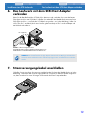 17
17
-
 18
18
-
 19
19
-
 20
20
-
 21
21
-
 22
22
-
 23
23